Použití příruček ve Photoshopu
Kvalita obrázků přímo závisí na tom, jak má pán pracující předměty: zakřivení fotografických objektů může poškodit fotografii a kvalita fotografie se sníží, proto se práce mistra bude marně zvážit.
Nejjednodušším a nejvíce dostupným prostředkem k vyloučení tohoto problému je nakreslená přímka, která je zodpovědná za vyrovnávání fotografických objektů a umístí je po celé kompozici obrazu.
Grafický editor Adobe Photoshop nabízí mnoho možností řešení tohoto problému, ale nejjednodušší jsou vodicí linie, které mohou být umístěny jak vertikálně, tak i horizontálně.
Identifikujte přítomnost tohoto pomocného nástroje pomocí zvýrazněných modrých pruhů. Aby funkce tohoto nástroje byla přístupná okem, je nutné kliknout na tlačítko "Nový průvodce" v nabídce "Zobrazit" . V dialogovém okně, které se otevře bezprostředně po kliknutí, vyberte požadovaný směr linky a její souřadnice.
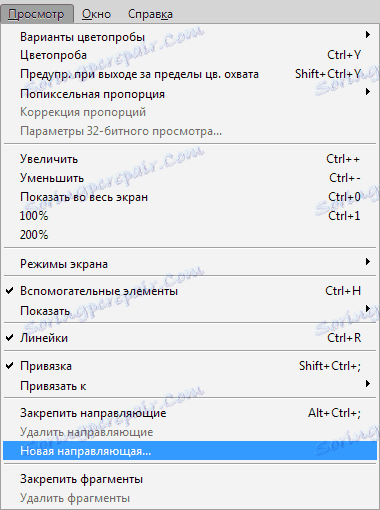
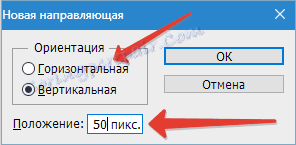
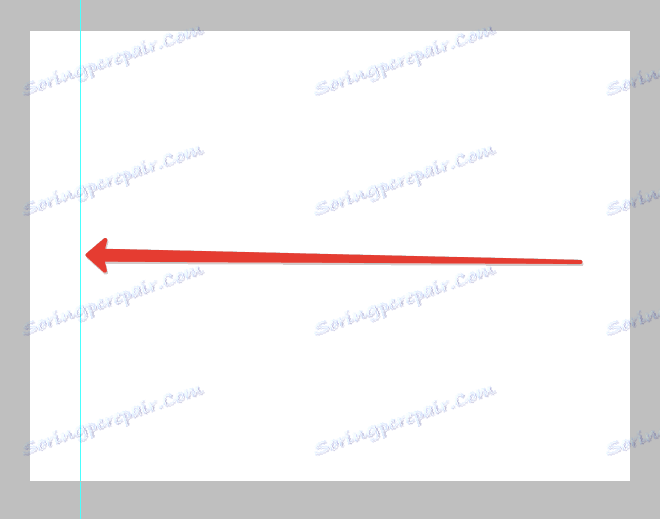
Levá a horní část pracovního prostředí má pravítko se stupnicí, jejíž rozměry jsou zobrazeny v pixelech, takže v otevřeném okně je také třeba určit počet pixelů. Po vytvoření těchto opatření se na fotografii objeví zvýrazněná čára v určitém směru uvedeném dříve.
Existuje další způsob, jak zahrnout průvodce do Photoshopu. Chcete-li to provést, klepněte na tlačítko podržte levé tlačítko myši a držte jej ručně v požadovaném směru. Bezprostředně poté se na obrázku zobrazí modrý vodítko. 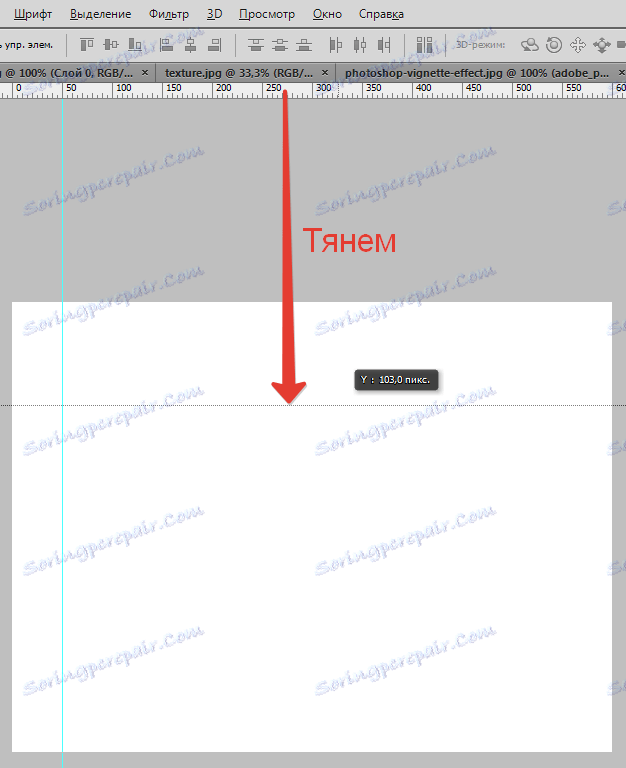
Vytvořený průvodce poskytuje majiteli mnoho příležitostí, které mohou do jisté míry pozitivně ovlivnit kvalitu obrazu. Zde jsou některé z nich:
Vázat objekty na vodítka pomocí funkce snap - funkce bude užitečná, pokud potřebujete zarovnat objekty a spojit je vzhledem k modré čáře.
Jakmile se objekt přiblíží k trati, bude přitahován jako magnet. Chcete-li aktivovat tuto funkci, přejděte do nabídky "Zobrazit" a vyberte funkci "Bindings to guides" .
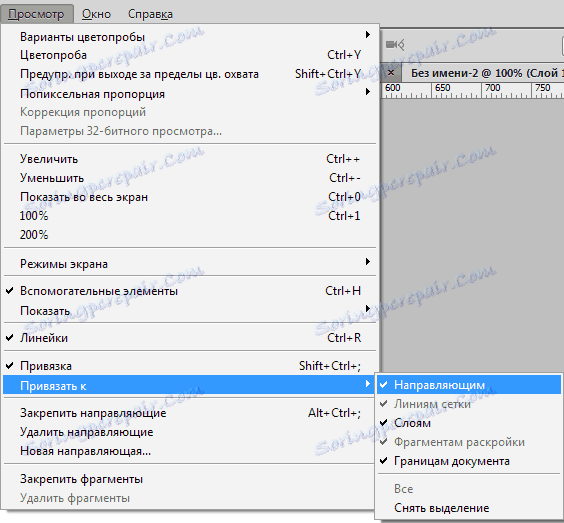
Když zarovnáte objekt vzhledem k modré čáře, budete jej moci posunout. Pokud cíl neobsahuje vazby na vodítka, měli byste držet objekt levým tlačítkem myši a umístit jej na další vzdálenost od vodítka, po tomto měření bude vazba přestat pracovat.
Chcete-li vizuálně porovnat výsledek před a po, můžete dočasně odstranit vodítka ve Photoshopu, sada klávesových zkratek CTRL + H to umožní rychle a rychle, což je důležité při práci s velkým množstvím obrázků. Chcete-li se vrátit, měli byste mít podobné klíče: linky se vrátí na své místo.
Chcete-li se zbavit zbytečné modré čáry, stačí ji přetáhnout k oblasti pravítka a zmizí.
Smazat všechny vodicí čáry pomocí funkce "View - Delete Guides" .
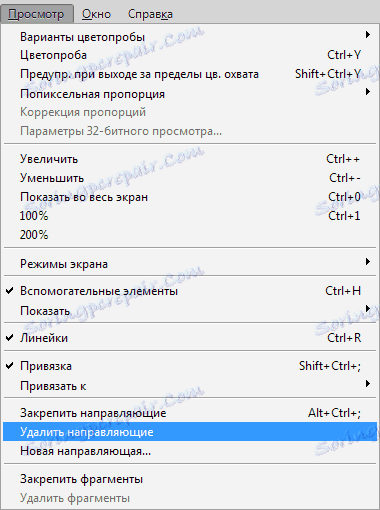
Také v Adobe Photoshopu můžete ovládat vodítka, jak chcete: pomocí této funkce vám pomůže funkce "Přesunout" . Tuto funkci najdete na panelu nástrojů, který se nachází svisle. Po výběru nástroje stiskněte klávesu "V" .
Po dokončení operace bude kurzor vypadat jako dvoustranná šipka, kterou můžete přesunout modré čáry libovolným směrem.
Někdy práce na vyrovnávání objektů na obrázku vyžaduje rychlý výsledek a netrpí vytváření průvodců ručně. V takových situacích vám program umožňuje používat mřížku.
Tento nástroj je vytvořen v menu "View - Show - Grid" . Můžete také podržet kombinaci kláves CTRL + .
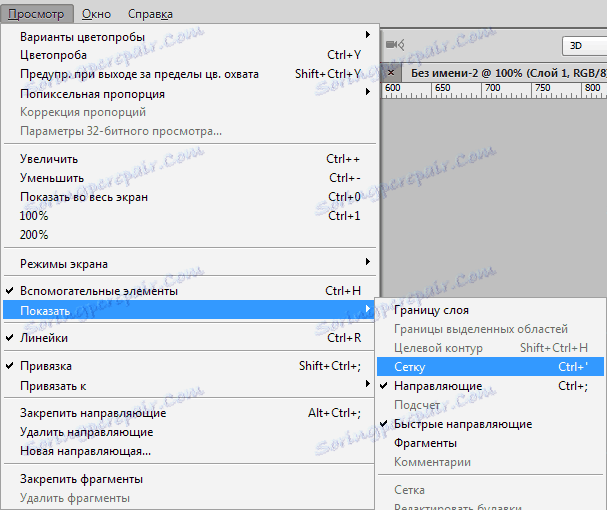
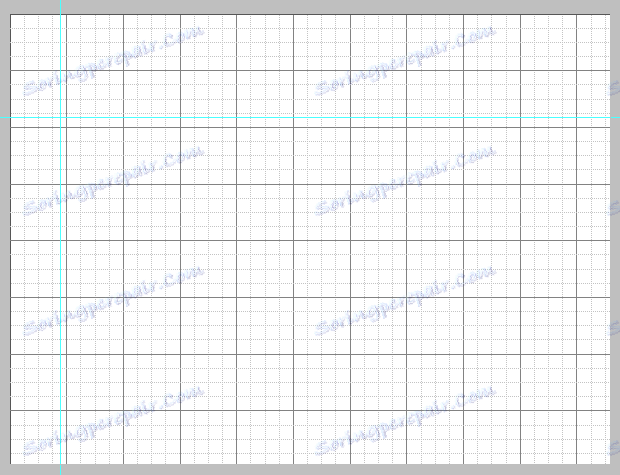
V normálním režimu je mřížka vodítkem, jehož vzdálenost je rozdělena na čtyři části. Vzdálenost mezi vodítky můžete změnit v nabídce "Upravit - Nastavení - vodítka, mřížky a fragmenty" .

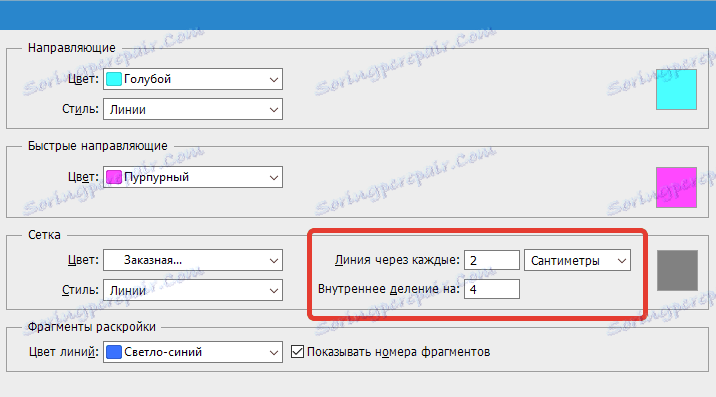
Mřížka vám pomůže průvodce Photoshopem, pokud potřebujete volat velké množství objektů, například textových objektů.
Rychlý průvodce
K dispozici je také funkce rychlých linek, což výrazně zkracuje dobu zpracování objektů. Tyto řádky se liší od ostatních v tom, že po jejich aktivaci se zobrazují na pracovní roli.
Tyto průvodky ukazují prostor mezi objekty ve složení. Tyto vodítka změní svou polohu podle trajektorie objektu. Chcete-li aktivovat tuto užitečnou a pohodlnou funkci, přejděte do nabídky "Zobrazit - Displej - Rychlé vodítka" .
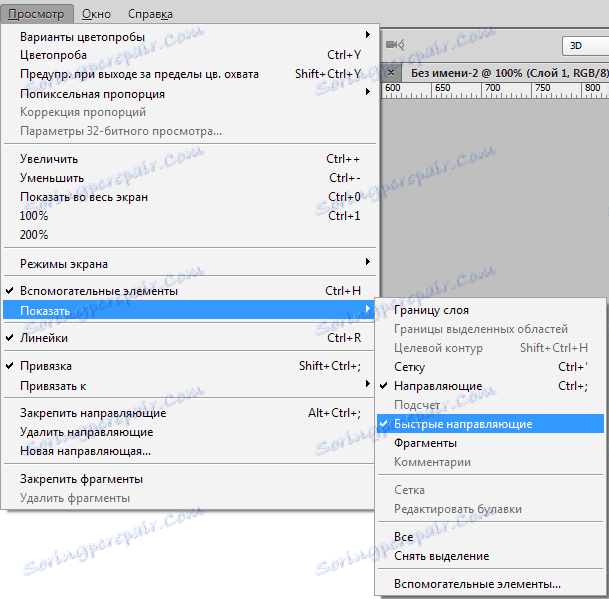
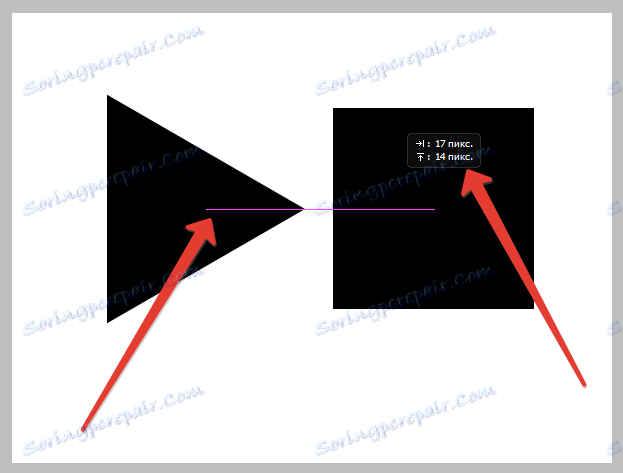
Průvodci jsou velmi užiteční v životě Photoshopu - pomáhají přesně umístit objekty, jasněji identifikují oblasti a rychlí průvodci vám umožňují umístit prvky relativně vůči sobě.